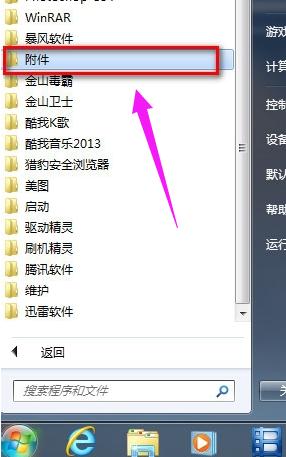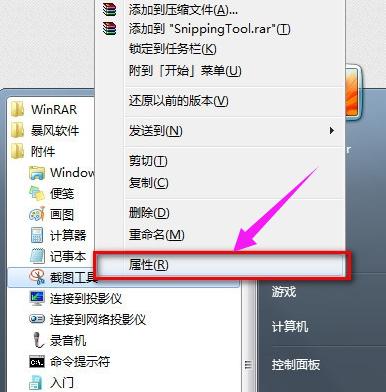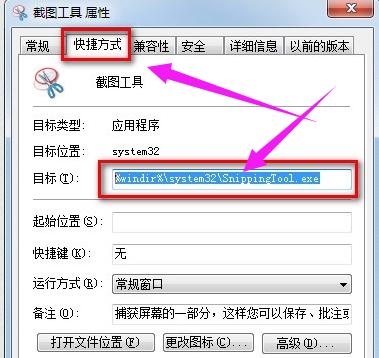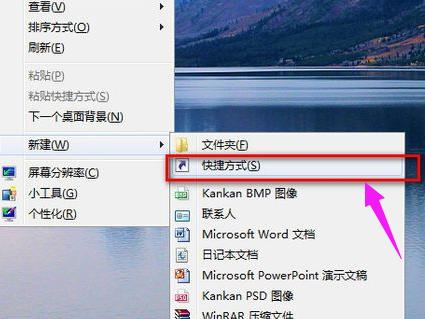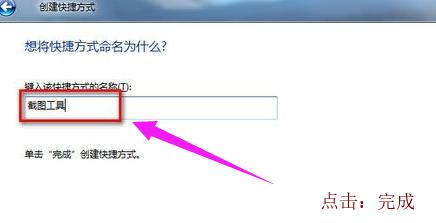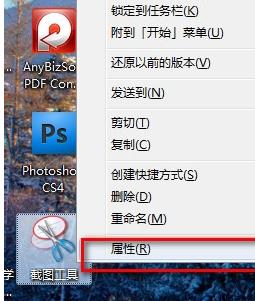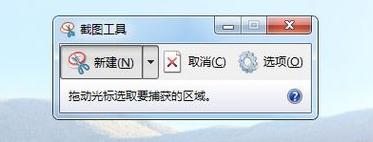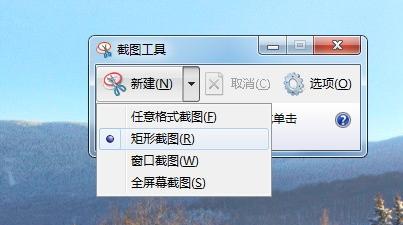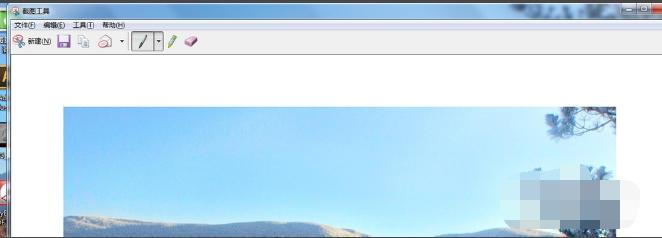win7截图快捷键,教您win7如何截图
发布时间:2022-05-20 文章来源:xp下载站 浏览: 59
|
Windows 7,中文名称视窗7,是由微软公司(Microsoft)开发的操作系统,内核版本号为Windows NT 6.1。Windows 7可供家庭及商业工作环境:笔记本电脑 、平板电脑 、多媒体中心等使用。和同为NT6成员的Windows Vista一脉相承,Windows 7继承了包括Aero风格等多项功能,并且在此基础上增添了些许功能。 在我们使用电脑的时候会浏览到一些比较感兴趣的图片或者文章段落,有的可以直接保存在电脑上,有的不能,这时候就需要通过截图来保存了。我想朋友们通常都会选择利用自己下载的软件上的相关功能进行截图,不过,下面,小编还得来跟大伙聊聊win7怎么系统截图。 什么是截图?所谓截图也就是将电脑屏幕显示的全部或者部分内容截取下来保存为图片格式,截图作为最为常见的电脑操作,一般人现在主要采用qq自带的截图进行,但如果没有网络,那么Win7系统怎么截图?下面,小编就来跟大家讲解win7截图的操作方法了。 win7怎么截图 点开开始菜单,找到附件。
截图快捷键电脑图解1 在“附件”里找到“截图工具”。
系统截图电脑图解2 右击“截图工具”选“属性”。
系统截图电脑图解3 弹出“属性”对话框,找到“快捷方式”将“目标”地址右键复制下来。
系统截图电脑图解4 回到桌面,右键桌面选新建个快捷方式
截图快捷键电脑图解5 弹出新建快捷方式向导,将刚刚复制下的“截图工具”路径粘贴上去。
win7电脑图解6 名称就起个“截图工具”点完成就行了。
win7电脑图解7 再进行最后的设置,右击桌面“截图工具”快捷方式选属性。
截图电脑图解8 弹出属性对话框,我们在“快捷键”栏,我们在键盘上按下我们要设置的快捷键就行了。如图,我们按的是CTRL+ALT+S.点确定保存就可以了。
截图电脑图解9 截图时,只要按下CTRL+ALT+S,
截图电脑图解10 就能快速调出win7自带的截图工具了,
截图电脑图解11 也可以直接在桌面双击截图工具快捷方式来打开。
系统截图电脑图解12
系统截图电脑图解13 以上就是win7截图的操作步骤。 Windows 7简化了许多设计,如快速最大化,窗口半屏显示,跳转列表(Jump List),系统故障快速修复等。Windows 7将会让搜索和使用信息更加简单,包括本地、网络和互联网搜索功能,直观的用户体验将更加高级,还会整合自动化应用程序提交和交叉程序数据透明性。 |
相关文章
本类教程排行
系统热门教程
本热门系统总排行